CAD进行图块替换的方法
在我们使用CAD完成绘图工作的过程中,有时需要对图纸中的图块进行整体替换,大大降低了我们的工作效率。那么有没有什么方法能帮助我们快速完成这一操作呢?当然有,下面就让小编带着大家一起来看看吧。
步骤如下:
前提:请确认两个图块的基点相对位置是否一致,替换中图块基点位置不变。
1. 点击菜单【扩展工具-图块工具-块替换】(或者使用【Blockreplace】命令),以此来打开块替换对话框。
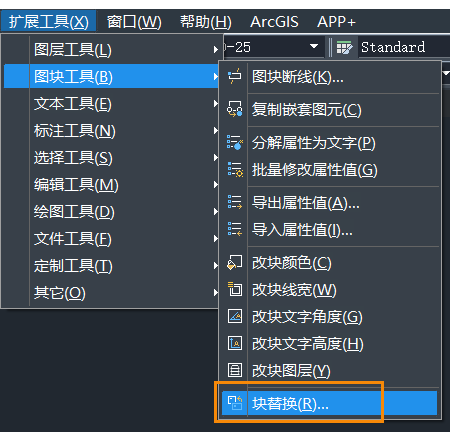
2. 在对话框的左侧,选择要替换的现有图块。接着在对话框的右侧,对新的图块进行选择。然后点击确定按钮,开始进行替换操作。最后,根据情况,在替换完成后,确认是否需要清理旧的图块。
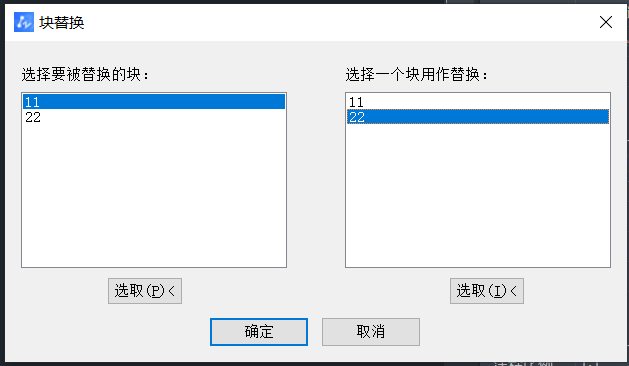
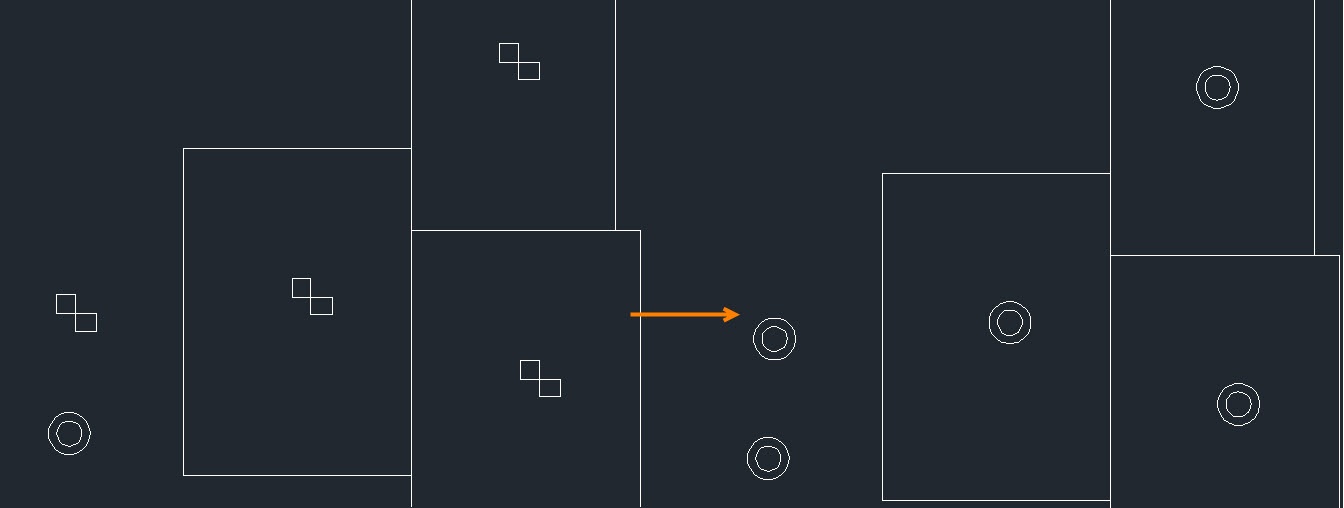
注意,在进行图块替换操作之前,我们要确保两个图块的基点相对位置相同,这样在替换过程中中图块的基点位置才能保持不变。
以上就是本篇文章的全部内容,希望对您有所帮助。
推荐阅读:CAD软件
推荐阅读:国产CAD
·定档6.27!中望2024年度产品发布会将在广州举行,诚邀预约观看直播2024-06-17
·中望软件“出海”20年:代表中国工软征战世界2024-04-30
·2024中望教育渠道合作伙伴大会成功举办,开启工软人才培养新征程2024-03-29
·中望将亮相2024汉诺威工业博览会,让世界看见中国工业2024-03-21
·中望携手鸿蒙生态,共创国产工业软件生态新格局2024-03-21
·中国厂商第一!IDC权威发布:中望软件领跑国产CAD软件市场2024-03-20
·荣耀封顶!中望软件总部大厦即将载梦启航2024-02-02
·加码安全:中望信创引领自然资源行业技术创新与方案升级2024-01-03
·玩趣3D:如何应用中望3D,快速设计基站天线传动螺杆?2022-02-10
·趣玩3D:使用中望3D设计车顶帐篷,为户外休闲增添新装备2021-11-25
·现代与历史的碰撞:阿根廷学生应用中望3D,技术重现达·芬奇“飞碟”坦克原型2021-09-26
·我的珠宝人生:西班牙设计师用中望3D设计华美珠宝2021-09-26
·9个小妙招,切换至中望CAD竟可以如此顺畅快速 2021-09-06
·原来插头是这样设计的,看完你学会了吗?2021-09-06
·玩趣3D:如何使用中望3D设计光学反光碗2021-09-01
·玩趣3D:如何巧用中望3D 2022新功能,设计专属相机?2021-08-10
·CAD中怎么设置插入时的缩放单位2023-09-21
·CAD捕捉直线上一点确定距离的点2016-11-16
·CAD中快速求解包含弧线段的不规则图形的面积2019-04-04
·CAD如何标注分数?2017-07-21
·CAD修改修订云线颜色2016-10-26
·CAD图形单位功能可以怎么用?2020-04-01
·如何养成使用CAD的好习惯2020-07-29
·CAD如何锁定、解锁图纸2019-08-21














